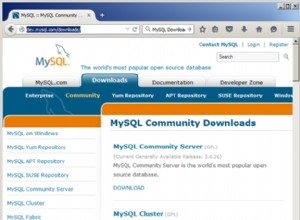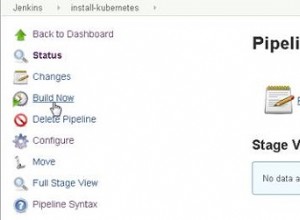MariaDB SkySQL là một cơ sở dữ liệu dưới dạng dịch vụ (DBaaS) mang lại tính linh hoạt chưa từng có và khả năng mở rộng lớn trên đám mây. SkySQL cung cấp một cổng quan sát chuyên dụng, SkySQL Giám sát, đóng vai trò như một tấm kính duy nhất cho các chỉ số hiệu suất của khách hàng trên tất cả các đám mây.
Trong blog này, chúng tôi sẽ cung cấp hướng dẫn về tính năng “Cảnh báo và Thông báo” mới của chúng tôi, trong Bản xem trước kỹ thuật.
Cảnh báo và Thông báo
Gia công công việc tẻ nhạt khi xem màn hình NOC cho các trợ lý tự động thông minh, đáng tin cậy không phải là điều mới mẻ. Nó có thể biến đổi tất cả những điều bất thường thành những thông báo nhắc nhở chúng ta khi có điều gì đó bất thường xảy ra. Đây là bản chất của tính năng cảnh báo.
Đối với Cảnh báo và Thông báo SkySQL, chúng tôi còn đi xa hơn nữa, liên quan đến các kỹ sư SkyDBA, Hỗ trợ và SRE của riêng chúng tôi để tận dụng nhiều năm kinh nghiệm của họ trong việc hỗ trợ các sản phẩm MariaDB. Họ đưa ra các đề xuất được tinh chỉnh, MariaDB phù hợp, dưới dạng các quy tắc cảnh báo được xác định trước. Họ đã sẵn sàng để sử dụng ngay.
Chúng tôi cũng hiểu rằng mỗi khách hàng là duy nhất và chúng tôi cung cấp cho khách hàng sự lựa chọn về cách họ muốn sử dụng các quy tắc đóng hộp đó. Chúng có thể được điều chỉnh theo các trường hợp sử dụng và yêu cầu cụ thể của khách hàng.
Chúng tôi giúp khách hàng tổ chức và quản lý tất cả các sự kiện, theo danh mục, loại bỏ các thông báo lặp lại, cho phép tập trung vào các thông báo quan trọng cho từng nhóm chức năng.
Chúng tôi hiểu rằng lợi ích của các nhóm chức năng khác nhau là khác nhau. Hỗ trợ, DBA, Tiếp thị và Bán hàng tập trung vào các khía cạnh khác nhau và chúng tôi cung cấp các công cụ để sắp xếp thông báo cho từng nhóm hoặc thậm chí từng người.
Cách truy cập
Khi bạn đã đăng nhập vào SkySQL, có thể truy cập Giám sát SkySQL trên điều hướng bên trái. Trước tiên, bạn phải khởi chạy một dịch vụ để có quyền truy cập vào Giám sát. Bạn có thể tìm thêm thông tin chi tiết trong Tài liệu MariaDB SkySQL.
Khi bạn ở trong Giám sát SkySQL, bạn có thể tìm thấy "Cảnh báo" ở menu bên trái.

Giám sát SkySQL
Hoặc bạn có thể sử dụng liên kết trực tiếp trong một trong các thông báo qua email của mình.

Email thông báo
Màn hình cảnh báo
Hoạt động là chế độ xem mặc định. Nó trình bày một danh sách tất cả các cảnh báo hoạt động được sắp xếp theo ngày hoạt động cuối cùng. Đó là những cảnh báo đang hoạt động tại thời điểm này.

Màn hình cảnh báo đang hoạt động
Lịch sử sẽ hiển thị nhật ký của tất cả các cảnh báo đã được kích hoạt nhưng không còn kích hoạt nữa. Chúng có thể được lọc theo ngày.

Màn hình lịch sử cảnh báo
Người dùng có thể tham khảo hai chế độ xem đó để biết thêm thông tin về các cảnh báo hiện hoạt và lịch sử.
Sẵn có
Bản phát hành Cảnh báo và Giám sát này đi kèm với 15 quy tắc cảnh báo được xác định trước. Chúng được định cấu hình bởi các chuyên gia hỗ trợ của chúng tôi và bao gồm hầu hết các tình huống tiêu chuẩn. Cảnh báo được xác định trước bao gồm máy chủ không khả dụng, sử dụng CPU / đĩa / bộ nhớ, truy vấn chạy lâu, kết nối tối đa, lỗi mạng và tài khoản không có mật khẩu.

Quy tắc cảnh báo soạn trước
Theo mặc định, tất cả các quy tắc xác định trước đều được bật. Nếu một trong các quy tắc được đáp ứng, thông báo sẽ chỉ được gửi đến màn hình Cảnh báo hoạt động trong Cổng giám sát SkySQL.
Để gửi email hoặc thông báo khác khi cảnh báo được kích hoạt, khách hàng cần chỉ định quy tắc và người nhận.
Có thể cấu hình cao
Khách hàng có thể thay đổi các quy tắc cảnh báo soạn trước để tạo ra các quy tắc tùy chỉnh hoàn toàn phù hợp với nhu cầu cụ thể của họ hoặc bắt đầu lại từ đầu và tạo quy tắc của riêng họ.
Trên đầu trang cảnh báo, bạn có thể tìm thấy một nút cài đặt. Nó trông giống như một bánh răng nhỏ màu xanh lam.
Thao tác này sẽ mở màn hình cấu hình cho tất cả các thành phần của Cảnh báo và Thông báo.
Bằng cách nhấp vào biểu tượng bánh răng, bạn có thể tạo, chỉnh sửa, xóa và tắt các quy tắc cụ thể.

Quy tắc
(Cảnh báo)
Tab Quy tắc trong cài đặt cung cấp giao diện người dùng để quản lý tất cả các quy tắc. Khách hàng có thể thay đổi các thông số của các quy tắc hiện có hoặc tạo các quy tắc mới từ đầu.

Màn hình cấu hình quy tắc cảnh báo
Họ cũng có thể sử dụng màn hình này để chỉnh sửa, xóa và bật / tắt các quy tắc cảnh báo. Khi quy tắc bị vô hiệu hóa, quy tắc đó không được đánh giá và không thể kích hoạt bất kỳ thông báo nào.
Tạo quy tắc cảnh báo mới
Phần thẻ rất cần thiết, nó cho phép cấu hình các nhãn mô tả có thể được sử dụng để lọc hoặc chọn thông báo sẽ quan tâm đến quy tắc cảnh báo này.
Chúng tôi đã thêm mức độ nghiêm trọng và thẻ tùy chỉnh - Phát triển cho quy tắc mới của chúng tôi.
Thông báo
Thông báo được sử dụng để xác định ai sẽ được thông báo và với những điều kiện nào.

Màn hình thông báo
Chúng tôi đã xác định một số thông báo. Khách hàng có thể tự định nghĩa bằng cách sử dụng cùng một giao diện người dùng.
Hãy mở thông báo có tên “Thông báo cho Ivan về Cảnh báo về Môi trường Phát triển”.

Chỉnh sửa màn hình thông báo
Như tên của Thông báo này gợi ý, nhưng cũng có thể nhìn thấy từ các thẻ đính kèm, Thông báo này sẽ xử lý tất cả các Cảnh báo trên Phát triển của chúng tôi môi trường.
Trong cửa sổ xác minh bên dưới, chúng tôi có thể thấy quy tắc “Quy tắc mới” được hiển thị, đây là quy tắc duy nhất hiện có thể kích hoạt thông báo này.
Tôi có thể thay thế “ Phát triển ”Với“ Sản xuất ”Và bộ quy tắc sẽ kích hoạt thông báo này sẽ khác.

Điều này làm cho việc so khớp các quy tắc cảnh báo với thông báo rất linh hoạt và dễ dàng.
Các kênh(Thông báo)
Các kênh cho phép bạn quản lý các phương thức thông báo (tức là danh sách email, định nghĩa chậm, v.v.).

Kênh thông báo
Các kênh có thể được lưu với tên thân thiện với người dùng và sau đó được đính kèm làm kênh thông báo cho bất kỳ Thông báo nào.
Hãy minh họa quá trình từ đầu đến cuối.
Vấn đề :
Với tư cách là khách hàng, tôi muốn tạo một phiếu hỗ trợ cho mọi cảnh báo mà tôi coi là Mức độ nghiêm trọng 1. Tôi chỉ muốn điều này được thực hiện cho môi trường Sản xuất. Tôi không quan tâm đến các máy chủ khác chạy trong tài khoản của mình.
Đối với tôi, các mức độ nghiêm trọng mặc định Thông tin, Cảnh báo và Nghiêm trọng đang giới hạn. Tôi muốn sử dụng 5 cấp độ nghiêm trọng - SEV1-SEV5. Tôi không muốn tạo các sự kiện lặp lại mỗi phút. Một lời nhắc mỗi 24 giờ sẽ rất tốt.
Giải pháp:
Tôi sẽ đi tới Quy tắc (Cảnh báo) và tự mình xác định các quy tắc, phù hợp với các yêu cầu cụ thể của tôi đối với ngưỡng và giới hạn. Một khi tôi hài lòng với những điều đó, tôi sẽ gắn nhãn chúng bằng các thẻ theo mức độ nghiêm trọng của riêng tôi. SEV1-SEV5

Đối với tất cả các cảnh báo Mức độ nghiêm trọng 1, tôi muốn gửi email đến [email protected] để tạo một vé nội bộ.
Tôi cũng muốn thông báo trực tiếp cho bộ phận hỗ trợ trên [email protected] vì đây là Mức độ nghiêm trọng cao.
Đối với điều này, tôi có thể sử dụng lại kênh thông báo mà tôi đã tạo trước đây.

Sau đó, tôi sẽ liên kết tất cả các quy tắc hiện có của Mức độ nghiêm trọng 1 có trên Sản xuất với kênh SEV1 Mail của tôi.

Ở đây tôi có thể xóa Sản xuất để tạo một vé cho tất cả các máy chủ có SEV1. Hoặc thêm nhiều thẻ để lọc các quy tắc hơn nữa.
Trong mọi trường hợp, "CÁC QUY TẮC SẼ ĐIỀU CHỈNH THÔNG BÁO NÀY" sẽ đại diện cho các quy tắc hiện tại sẽ khớp với Thông báo này. Tôi có thể kiểm tra chúng trước khi lưu.
Tên kênh được trỏ tới Thư SEV1. Tôi có thể lưu và thiết lập của tôi đã hoàn tất.
Bây giờ khi “Máy chủ sản xuất không khả dụng” hoặc tải CPU ở mức 100% (CPU đang cháy) bắt đầu kích hoạt cho một máy chủ cụ thể, hệ thống sẽ gửi một email đến địa chỉ email hỗ trợ được chỉ định và sẽ tạo một thẻ.
Điều này sẽ không được lặp lại trong 24h tới - Do khoảng thời gian lặp lại được xác định trong Thông báo của tôi (24h). Quy tắc tương tự cho một máy chủ khác sẽ tạo ra một thông báo khác.
Bây giờ thiết lập của tôi đã hoàn tất và sẵn sàng cho một số thử nghiệm. Tôi đã tạo một nhật ký nặng trên các máy chủ cơ sở dữ liệu đó.
Giờ đây, trong Cảnh báo đang hoạt động, chúng ta có thể thấy các máy chủ sản xuất của mình chạy trên 100% CPU đã bắt đầu tạo một số cảnh báo.

Chúng tôi cũng nhận được email thông báo.

Thông báo nhóm 4 sự kiện đó lại với nhau vì chúng là một phần của cùng một dịch vụ chuyển tiếp-pr và cảnh báo được kích hoạt cùng thời điểm.
Thông báo cảnh báo của chúng tôi hoạt động theo yêu cầu.
Nếu trong tương lai, tôi cần tạo quy tắc mới, điều duy nhất tôi phải làm là thêm nhãn SEV1 và Sản xuất và quy tắc sẽ được tự động thêm vào cấu hình hiện có.

Tạo quy tắc mới
Tên Thông báo SEV1 của tôi trong “CÁC THÔNG BÁO ĐƯỢC ĐIỀU CHỈNH THEO QUY TẮC NÀY” sẽ xác nhận quy tắc mới sẽ được xử lý giống như các SEV1 khác, Các vấn đề về sản xuất.
Đơn giản vậy thôi.
Cảnh báo và Thông báo SkySQL đang ở trong Bản xem trước Kỹ thuật. Trong phiên bản GA, bạn có thể mong đợi nhiều kênh thông báo hơn như Slack, ServiceNow, PagerDuty, v.v.
Thêm vào đó, nhiều quy tắc cảnh báo được xác định trước hơn và nhiều chỉ số hơn.
Đó là phần giới thiệu rất nhanh về tính năng Cảnh báo và Thông báo. Cảnh báo &Thông báo là một phần của Giám sát SkySQL - một công cụ mở rộng cung cấp tất cả các công cụ khả năng quan sát có sẵn cho các dịch vụ cơ sở dữ liệu đám mây của bạn. Cách tốt nhất để tìm hiểu thêm là tự mình thử trên SkySQL.
Để biết thêm thông tin
Đăng ký SkySQL ngay hôm nay và nhận khoản tín dụng $ 500 cho tối đa ba cơ sở dữ liệu ở mọi quy mô và mọi loại.
Bạn có thể tìm thêm thông tin chi tiết trong Tài liệu MariaDB SkySQL.